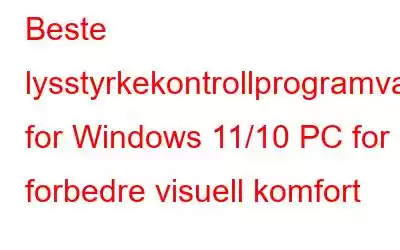Anstrengelser for øynene er et vanlig problem når du bruker en datamaskin i lengre perioder, ofte på grunn av feil lysstyrke på skjermen. Å justere lysstyrkeglidebryteren i skjerminnstillinger-menyen er en enkel måte å kontrollere skjermens lysstyrke på Windows-PCer. I tillegg er bruk av tastatursnarveier, som "Fn-tasten" kombinert med "lysstyrketaster" (ofte symbolisert av en sol), en annen enkel måte å kontrollere lysstyrkenivåene manuelt. (Ikke bekymre deg hvis "Fn Brightness Key" ikke fungerer, vi har noen raske løsninger for å løse problemet.)
For en mer praktisk og tilpassbar opplevelse, lysstyrke kontrollapper for PCer den ideelle løsningen. I denne artikkelen vil vi utforske noen av de beste lysstyrkekontrollprogramvarene for skrivebordet for Windows 10/11-PCer. Enten du leter etter et sømløst brukergrensesnitt eller avanserte funksjoner, vil disse appene hjelpe deg med å finne den perfekte lysstyrkekontrolleren for PC-en din.
Hva er programvare for lysstyrkekontroll og hvem bruker den?
Lysstyrkekontrollprogramvare er spesialiserte applikasjoner designet for å gi deg full kontroll over lysstyrken på skjermen. Disse smarte verktøyene gir brukere mulighet til å justere lysstyrkenivåer i henhold til deres personlige preferanser, miljøforhold og visuelle krav.
Profesjonelle, som grafiske designere, fotografer og videoredigerere, stoler på på presis lysstyrkekontroll for å sikre nøyaktig fargerepresentasjon og optimal visuell klarhet. Studenter, spillere og filmentusiaster finner også verdi i å justere lysstyrken for å forbedre seeropplevelsen. Kort sagt, alle som verdsetter visuell komfort, produktivitet og oppslukende bilder kan dra nytte av å bruke programvare for lysstyrkekontroll.
Du kan være interessert i å lese: Hvordan fikse lysstyrkekontroll som ikke fungerer i Windows 10?
Topp 5 programvare for justering av lysstyrke for skjermer for oppslukende seeropplevelse (2023)
Vi forstår viktigheten av å gi leserne våre de absolutt beste tilgjengelige alternativene. Det er derfor vi har gjort en ekstra mil for å gjennomføre omfattende app-testing og omhyggelig undersøke en rekke apper for å kontrollere lysstyrken på PC-en. Med tanke på faktorer som brukervennlighet, tilpasning, pålitelighet, ytelse og tilleggsfunksjoner, garanterer vi at de anbefalte appene i denne artikkelen har blitt grundig gjennomgått.
1. RedshiftGUI
RedshiftG UIer en pålitelig lysstyrkekontroller og fargetemperaturjusteringsverktøy, designet for Windows 11/10 PC. Den justerer automatisk fargetemperaturen på skjermen din basert på klokkeslettet, og reduserer utslipp av blått lys for å forhindre belastning på øynene. Applikasjonen gir både manuelle og automatiske justeringer for å kontrollere lysstyrkenivået. Foruten Windows fungerer denne PC-lysstyrkekontrollprogramvaren også med Linux!
Last ned her
2. CareUEyes
CareUEyes er en annen praktisk lysstyrkekontroller for PC som bidrar til å beskytte øynene dine mot belastning forårsaket av langvarig bruk av skjermen. Den tilbyr funksjoner som et blått lysfilter, dimming av skjermen, pausepåminnelser og øyeøvelser for å gi en mer komfortabel seeropplevelse. Den beste delen av å bruke CareUEyes er dens evne til å sette opp hurtigtaster for å øke eller redusere lysstyrken. Derfor trenger du ikke å åpne appen hver gang for å kontrollere lysstyrken.
Last ned her
3. Twinkle Tray Brightness Slider
Twinkle Tray Brightness Slider er en eksepsjonell programvare for skjermlysstyrkekontroll som kan brukes for Windows 11 og andre populære versjoner. I motsetning til andre alternativer nevnt her, tilbyr appen en unik evne til å administrere lysstyrken på tvers av flere datamaskiner fra et enkelt grensesnitt. Med sitt slanke grensesnitt og DDC/CI-støtte for eksterne skjermer skiller den seg ut fra resten. Den kan synkronisere nivåer med Link Level, og spare energi ved å automatisk slå av show når den ikke er i bruk.
Last ned her
4. f.lux
f.lux er en populær programvare som justerer fargetemperaturen på skjermen i henhold til tiden på dagen. Brukere tilbys til og med muligheten til å manuelt endre innstillingene og skjermens lysstyrke i henhold til deres behov og preferanser. Ved å redusere blått lys om kvelden og natten, har den som mål å redusere belastningen på øynene. I tillegg til dette gir den også tre forskjellige hvitbalansetoner for soloppgang, solnedgang og leggetid. Du kan enkelt tilpasse disse alternativene og nyte en uanstrengt leseopplevelse.
Last ned her
5. iBrightness Tray
iBrightness Tray er et smart verktøy som tilbyr forskjellige funksjoner for enkel lysstyrkekontroll. Med den horisontale glidebryteren kan du enkelt justere lysstyrken etter eget ønske, noe som gjør skjermen mer behagelig å se på. Evne til å administrere skjermsparer, noe som gir deg en rask vei y for å beskytte skjermen når den ikke er i bruk. Og en dedikert av/på-knapp for å slå av skrivebordsskjermen helt, på samme måte som i hvilemodus, for å bevare batterilevetiden mens du tar pauser fra jobben.
Last ned her
Øk seeropplevelsen med PC-lysstyrke KontrollprogramvareAvslutningsvis gir de diskuterte programvarealternativene for lysstyrkekontroll verdifulle løsninger for å administrere skjermens lysstyrke og forbedre seeropplevelsen. Disse verktøyene imøtekommer ulike brukerpreferanser og miljøer, og tar sikte på å lindre øyebelastning, forbedre visuell komfort og spare energi. Enten du er en profesjonell, student eller ivrig skjermbruker, kan bruk av disse programvarealternativene for lysstyrkekontroll forbedre den generelle skjermopplevelsen betraktelig.
Vi anbefaler å bruke RedshiftGUI og f.luxda de tilbyr automatiske fargetemperaturjusteringer basert på klokkeslett, reduserer belastningen på øynene ved å minimere utslipp av blått lys. Hvis du kjenner noen annen slik lysstyrkekontroller for PC, kan du gjerne legge inn forslagene dine i kommentarfeltet nedenfor!
Folk spør også:Q1. Når bør lysstyrkekontrollerende programmer brukes?
Lysstyrkekontrollprogramvare bør brukes når du opplever at du anstrenger øynene på grunn av for lyse eller svake skjermer. Det er spesielt viktig å bruke disse verktøyene i miljøer med dårlige lysforhold, for eksempel rom med lite lys eller lyse utendørsmiljøer. Ved å justere lysstyrkenivåene for å passe omgivelsene dine, kan du lindre belastningen på øynene, redusere tretthet og forbedre den generelle visuelle komforten.
Sp2. Bruker programvare for lysstyrkekontroll en betydelig mengde systemressurser?
Det meste av programvare for lysstyrkekontroll er utviklet for å være lett og bruker minimale systemressurser, noe som sikrer jevn drift uten å forårsake betydelige ytelsesproblemer.
Q3. Finnes det noen gode apper for å kontrollere lysstyrken på Mac og Linux?
For Mac:
- Shades: Lett og brukervennlig programvare for lysstyrkekontroll med et praktisk skyvegrensesnitt.
- Lunar: Avansert programvare for lysstyrkekontroll for Mac, som tilbyr automatiske justeringer basert på omgivelseslys og tilleggsfunksjoner som Dark Mode-plan.
For Linux:
- Redshift: Populær programvare som justerer skjermfargen temperatur på Linux basert på tiden på døgnet, noe som reduserer belastningen på øynene.
- Lys: Kommandolinjeverktøy for Linux, som gir en enkel måte å kontrollere skjermens lysstyrke med tilpasningsalternativer.
NESTE LES:
- 5 beste apper for å kontrollere skjermens lysstyrke på Android
- Hvordan redusere Lysstyrken på iPhone-en din under minimumsnivået
Les: 8